7 cosas que hacer después de instalar WordPress
Publicado: 2021-12-17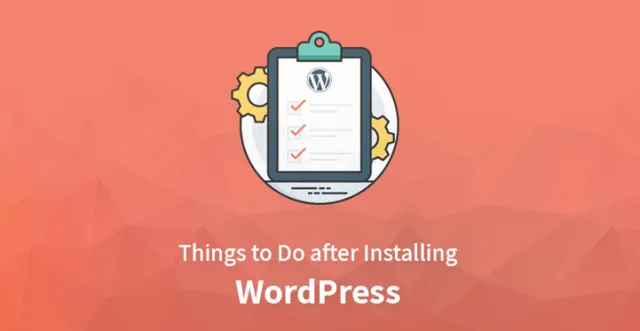
Instalar WordPress en su sistema es el primer paso para construir su sitio web. Pero, ¿qué viene después? ¿Qué es lo que debe hacer obligatoriamente después de instalar WordPress para asegurarse de que puede construir un sitio web espectacular?
WordPress es el sistema de administración de contenido más popular, reconocido y ampliamente utilizado en el mundo, que es lo suficientemente conveniente y flexible para aprender fácilmente.
Aunque durante los primeros años como desarrolladores se vuelve una tarea difícil dar los pasos correctos cuando tienes una estructura completamente en blanco de tu sitio de WordPress en la plataforma.
Hay cientos de formas que los desarrolladores han usado y están usando para habilitar una base sólida de un nuevo sitio web. Se deben enfocar los elementos esenciales del sitio web junto con los requisitos básicos como establecer análisis de datos, configuraciones generales, preparar formularios de contacto, organizar el diseño de navegación y otros.
Aquí presentamos siete pasos impactantes que lo ayudarán en el proceso general de desarrollo de su sitio web.
1. Información del sitio web
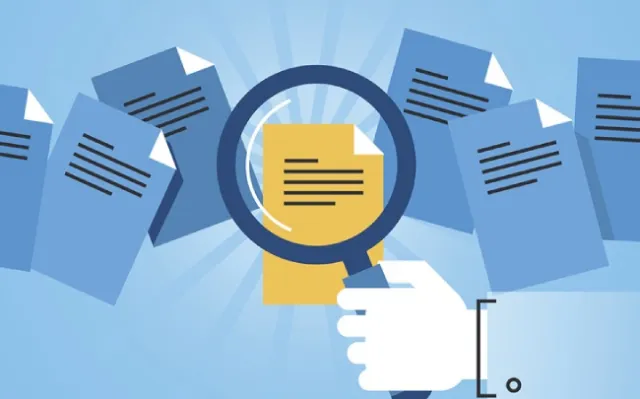
El sitio web está diseñado en función del público objetivo y, por lo tanto, es importante proporcionar información crítica sobre el sitio a los visitantes.
Zona horaria
Recomendamos ajustar la zona horaria y el formato de fecha y hora que desea mostrar en su sitio web. Estos cambios se pueden realizar navegando en las opciones generales de configuración.
Lema y título del sitio
Ahora, después de ajustar la zona horaria mientras aún se encuentra en la sección de configuración general, asegúrese de agregar el nombre de su sitio web junto con el eslogan que permite a los visitantes saber de qué se trata su sitio web y un gran eslogan que hace que su marca se destaque. en línea.
Puede usar el generador de eslóganes AI Zyro para encontrar sugerencias únicas para su negocio. Es preferible agregar aquí el lema de la marca o un texto de eslogan predefinido.
Perfil
En muchos temas de WordPress, se ha implementado una sección específica para la información del perfil. Si está creando un sitio web de blogs, esta sección de perfil puede ser la más útil para usted, ya que se puede colocar fácilmente junto con las nuevas publicaciones para una mayor claridad del autor para los visitantes.
Por lo tanto, completar esta breve sección, al principio, será un buen movimiento.
Para realizar esta edición después de instalar WordPress , deberá navegar a la sección Su perfil desde la opción Usuarios que se puede ver en su tablero.
Aquí encontrará opciones para agregar información básica de contacto, nombre de usuario, una breve descripción del perfil y una imagen para mostrar.
2. Concisión
Encontrará su sitio web cargado de contenido cuando lo inicie por primera vez después de instalar WordPress. Dichos contenidos son solo para fines de demostración y generalmente se denominan contenido de marcador de posición. Por lo tanto, todo ese contenido en las diferentes secciones del tema debe identificarse y eliminarse.
Eliminar páginas y publicaciones de muestra
En su tablero, cuando seleccione la sección Publicaciones, encontrará contenido que es idéntico a una publicación de blog titulada "Hola mundo".
Para deshacerse de esta y otras publicaciones no deseadas, puede ir a la opción Todas las publicaciones de la sección Publicar y elegir la opción de papelera para todas ellas.
Del mismo modo, las páginas de muestra similares a las publicaciones aparecerán de forma predeterminada. Para eliminarlos, debe seleccionar la opción Todas las páginas en el menú Página que se encuentra en el tablero. Seleccione la opción de papelera para eliminar todas las páginas.
Eliminación de temas predeterminados
Después de instalar WordPress , también encontrará temas predeterminados incluidos en la plataforma. Inicialmente, cuando elimine contenido no deseado, también debe eliminar dichos temas para mejorar la funcionalidad, impulsar la navegación y ahorrar espacio.
Vaya a Temas desde la sección Apariencia que se puede encontrar en su Tablero. En la esquina inferior derecha del tema no deseado, seleccione la opción de eliminar para eliminarlo de forma permanente.
Ahora, si ya hay un tema activo, no podrá eliminarlo. Primero deberá desactivar el tema y luego proceder a la eliminación.
3. Seleccione un tema

Lo primero que debe hacer después de eliminar todo el contenido no deseado de WordPress es establecer una búsqueda del sitio web.
El diseño y la apariencia del sitio web estarán determinados por un tema de WordPress que será proporcionado por WordPress o cualquier otro desarrollador externo.
En el directorio de temas de WordPress, puede encontrar fácilmente una variedad de temas gratuitos y premium.
Los temas deben comprarse después de instalar WordPress de acuerdo con el presupuesto y la demanda del sitio web. Pero también es importante tener en cuenta que los temas premium suelen ofrecer opciones de personalización exclusivas, una funcionalidad más fluida, un soporte atento, un tema secundario, actualizaciones frecuentes y mucho más.
También se debe saber que cualquier tema, ya sea gratuito o premium, tiene una operación de codificación diferente. Por lo tanto, consultar el documento de apoyo respectivo antes de la modificación puede ayudar a comprender la compatibilidad del complemento y el patrón de codificación.

Si está buscando los temas de WordPress más eficientes relacionados con la moda y el estilo de vida, puede hacer clic aquí.
4. Complementos
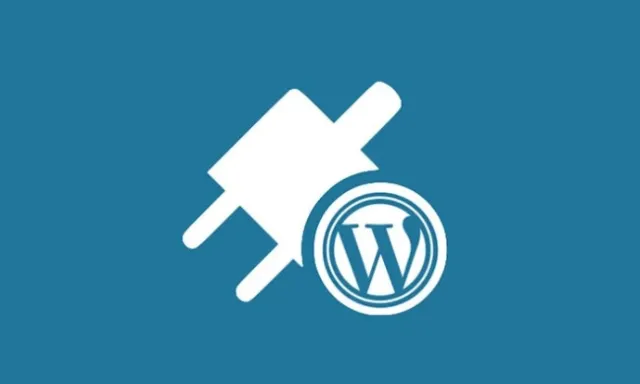
Los desarrolladores de terceros y el directorio de complementos de WordPress ofrecen una amplia gama de complementos que incluyen varias funciones para su sitio web de WordPress. Dependiendo de las funciones requeridas, se puede optar por descargar el complemento relacionado.
Los complementos son esenciales para la mayoría de los sitios web, ya que amplían la funcionalidad de WordPress. Al analizar WordPress de cerca, uno puede encontrar fácilmente que ha sido empaquetado con todo lo necesario para bloguear.
Pero para todas las demás funciones del sitio web, como el procesamiento de pagos, las listas de productos y servicios, los inicios de sesión de autenticación de dos factores y muchas otras, solo se habilitan en un sitio web cuando instala el complemento específico que ofrece esa función.
5. Asegure su sitio web

Después de instalar WordPress , debe crear un sitio web teniendo en cuenta la seguridad para proteger su sitio web. Las buenas prácticas de seguridad son la única solución en tiempo real para proteger su sitio. El mal uso de las contraseñas ha resultado en el 80% de las brechas de seguridad en el sitio web hasta el día de hoy.
Actualizar su sitio web con todas las actualizaciones recientes, una URL de administrador oculta y contraseñas seguras son las áreas clave en las que debe concentrarse para proteger su sitio web. Para hacer que las contraseñas sean exponencialmente más fuertes, use la autorización de dos factores que cambia el código secundario específico del usuario en la contraseña con el tiempo, lo que hace que sea extremadamente difícil obtener acceso no autorizado a su sitio.
También debe habilitar una conexión SSL para demostrar a sus visitantes que su sitio web es seguro. La conexión SSL proporciona una cobertura de seguridad a los datos enviados desde su sitio web, es decir, en última instancia, los protege contra la piratería externa, ya que los datos enviados o recibidos tienen obligatoriamente un certificado SSL.
Al visitar sitios web SSL, puede encontrar fácilmente un certificado SSL como un icono de candado en la URL del navegador. Este certificado autentica que ha asegurado los datos para los visitantes.
6. Google Analytics
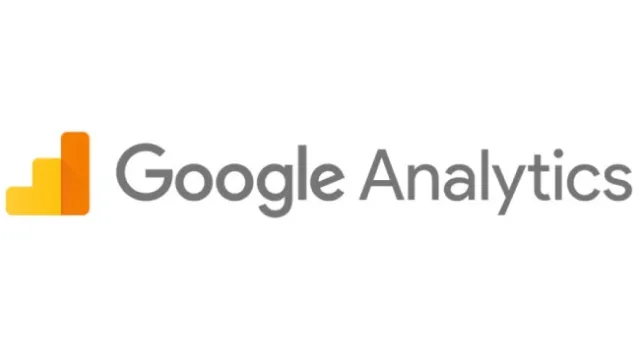
Construir un sitio web de alto rendimiento y mantener constantemente el rendimiento una vez que el sitio web está activo son dos cosas diferentes. Conectar su sitio web con Google Analytics ayuda a monitorear las estadísticas de su sitio web, lo que permite planificar estadísticas más sólidas para lograr los resultados deseados.
Con él se pueden llevar a cabo conocimientos útiles para comprender mejor a su audiencia, como analizar el comportamiento del usuario, el tráfico del sitio web y otros.
No puedes descuidar tus datos. Es esencial realizar un seguimiento de los datos operativos para influir en la decisión de gestión que ayuda a crear un negocio prácticamente exitoso.
Un método común a través del cual las personas se conectan a Google Analytics después de instalar WordPress es a través de un complemento lanzado por MonsterInsights. Para su comodidad, los complementos le permiten ver sus estadísticas directamente desde WordPress.
7. Copia de seguridad

Este es un paso esencial que la mayoría de los desarrolladores ignoran. Cuando haya llegado a la última etapa de creación de su sitio web, naturalmente, puede publicarse en cualquier momento. Aquí, invertir algo de tiempo para planificar una estrategia de respaldo lo ayudará a largo plazo.
A pesar de todo lo que ha vinculado con su sitio web, a veces debido a errores técnicos, spammers, spambots o posibles piratas informáticos, todo el trabajo duro y el tiempo que ha invertido en su sitio web se pierden. Pierde sus datos y también enfrenta las dificultades de recrear todo el sitio web desde cero.
Si ya se ha colocado un sistema de copia de seguridad diseñado periódicamente para su sitio web y es funcional, todo se puede restaurar a los archivos más recientes en muy poco tiempo. Esto lo salva del trauma de perder debido a la falta de disponibilidad de su sitio web para sus usuarios.
Tenga esto en cuenta que WordPress no viene con ningún sistema de respaldo preinstalado o configurado para esto. Después de instalar WordPress , tendrá que investigar y encontrar un complemento eficiente que pueda ayudarlo con esto.
Seguir todos los pasos enumerados anteriormente asegurará que logre ejecutar un sitio web eficiente e impactante. No hay duda sobre el hecho de que cada sitio web tiene un estilo único de desarrollo, pero independientemente de eso, los siete pasos mencionados anteriormente se aplicarán a cualquier sitio de WordPress que pretenda desarrollar.
Analice su sitio web con cada uno de estos pasos, incluso si lleva un tiempo considerable, ya que a la larga valdrá la pena. Una vez que tenga suficiente experiencia en el desarrollo de sitios web, naturalmente seguirá estos pasos.
